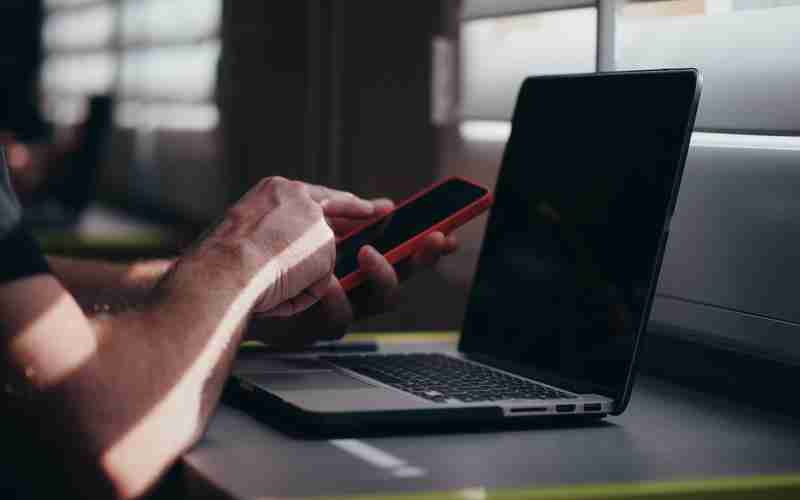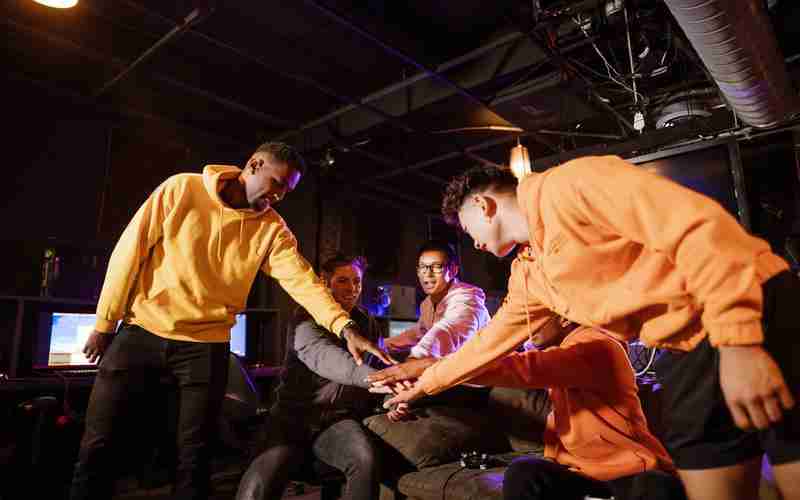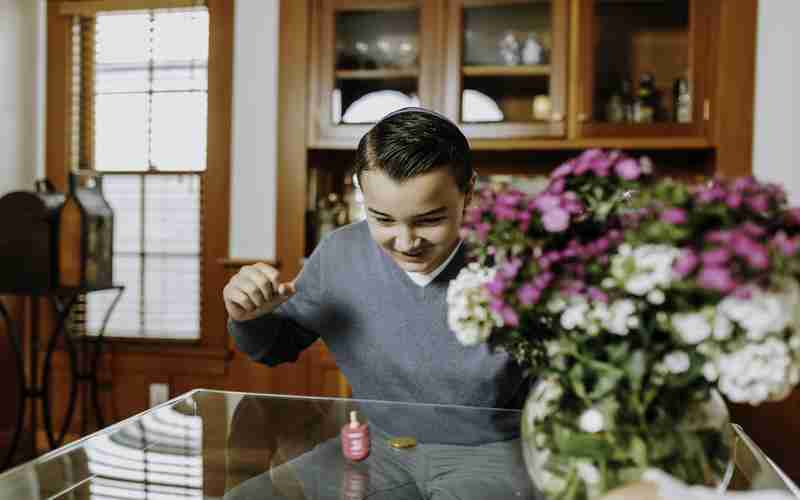如何在Mac上查看路由器密码
在Mac上直接查看路由器密码通常不是直接可行的,因为路由器密码通常不在Mac本地存储。但你可以通过以下两种方法间接获取或查看WiFi密码,这在很多情况下与路由器密码相同,尤其是当你使用相同的密码连接WiFi时:
通过钥匙串访问查看WiFi密码
1. 打开钥匙串访问:在Mac上,你可以通过“Finder”找到“应用程序”>“实用工具”中的“钥匙串访问”,或者使用Spotlight搜索快速启动它。
2. 选择钥匙串:在“钥匙串访问”中,确保你选择了“系统”钥匙串。
3. 查找WiFi网络:在“类别”下选择“密码”,然后在列表中找到你想要查看密码的WiFi网络名称。
4. 显示密码:双击你想要查看的WiFi条目,然后勾选“显示密码”选项。系统会要求你输入Mac的管理员密码进行验证。
5. 查看密码:验证后,WiFi密码将显示出来。
通过路由器管理界面查看
如果你需要查看路由器的登录密码或修改WiFi密码,通常需要直接登录到路由器的管理界面:
1. 找到路由器IP:路由器背面通常有标签,上面写着默认的管理地址,通常是`192.168.0.1`或`192.168.1.1`。

2. 登录路由器:在浏览器中输入该IP地址,通常需要输入用户名和密码。默认的用户名和密码可能是`admin`,但这可能因路由器品牌而异。如果已更改默认密码且忘记了,可能需要重置路由器到出厂设置。
3. 查看或更改密码:登录后,导航到无线设置或安全设置部分,你可以在那里找到或更改WiFi密码。路由器的管理界面布局和选项因制造商而异,所以具体步骤可能需要参照路由器的用户手册。
请注意,路由器的登录密码和WiFi密码是两个不同的概念,前者用于管理路由器,后者是连接到WiFi网络所需的密码。如果你的目标是查看或更改连接到路由器的WiFi密码,按照上述方法操作即可。
上一篇:如何在Mac上启用GPS定位服务 下一篇:如何在Mac上管理苹果手机的数据